
Việc thiết lập một hệ thống kế toán ban đầu có thể phức tạp, đòi hỏi sự chính xác trong cả phần mềm lẫn thiết bị phần cứng. Bài viết này hướng dẫn cách cài đặt phần mềm kế toán PosApp chi tiết, bao gồm việc tải ứng dụng chính, cấu hình driver máy in hóa đơn, và thiết lập tài khoản quản lý ban đầu.
Quy trình rõ ràng này đảm bảo hệ thống của bạn sẵn sàng vận hành, đồng bộ dữ liệu và tuân thủ các nghiệp vụ kế toán cần thiết.
Phần mềm kế toán hộ kinh doanh PosApp là một công cụ công nghệ được thiết kế chuyên biệt nhằm giúp các hộ kinh doanh cá thể, cửa hàng bán lẻ và đơn vị dịch vụ quản lý tài chính hiệu quả, được tặng kèm khi mua phần mềm bán hàng của PosApp. Mục tiêu cốt lõi của giải pháp này là tự động hóa quy trình lập sổ sách kế toán và đảm bảo việc tuân thủ nghiêm ngặt các quy định pháp luật hiện hành.
Phần mềm đáp ứng đầy đủ nghiệp vụ theo Thông tư 88/2021/TT-BTC, hỗ trợ tự động lập và theo dõi 7 loại sổ sách kế toán tiêu chuẩn. Nó cũng tích hợp đầy đủ các quy định về hóa đơn điện tử (theo Nghị định 123/2020/NĐ-CP và Thông tư 78/2021/TT-BTC), hỗ trợ đồng bộ hóa đơn mua vào và bán ra miễn phí từ cơ quan thuế, đồng thời tự động lập các tờ khai thuế (GTGT, TNDN, TNCN) để xuất file XML nộp trực tuyến.
Điểm mạnh của PosApp là giải pháp "Tất cả trong 1", tích hợp hơn 65 nghiệp vụ quản lý bán hàng, thu chi, quản lý kho. Những tính năng phần mềm kế toán này, cùng khả năng xuất hóa đơn điện tử (E-Invoice) trực tiếp, giúp loại bỏ thao tác ghi giấy tay thủ công. Hệ thống hoạt động linh hoạt trên di động, máy tính, hoặc máy POS chuyên nghiệp, đồng thời cho phép phân quyền người dùng chi tiết để tăng cường bảo mật và kiểm soát.
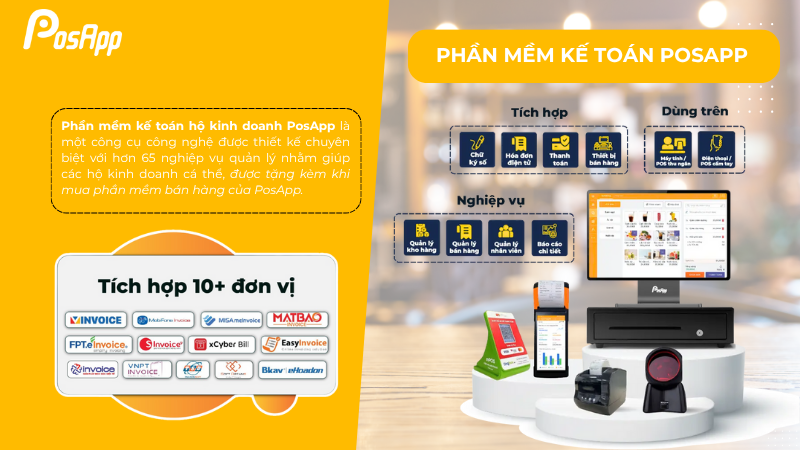
Bước đầu tiên trong quy trình là cài đặt ứng dụng PosApp chính (PosApp PC) vào máy tính hoặc laptop chạy hệ điều hành Windows. Đây là thao tác nền tảng để thiết lập trạm làm việc (workstation) cho nhân viên bán hàng hoặc kế toán, cho phép thực hiện các giao dịch và nghiệp vụ trực tiếp trên thiết bị.
Quy trình cài đặt được thực hiện thông qua các bước tuần tự sau:
1. Truy cập Website: Mở trình duyệt web và truy cập vào địa chỉ trang tải chính thức của PosApp dành cho máy tính: posapp.vn/pc.
2. Tải Phần mềm: Tại trang web, nhấn vào nút "Tải phần mềm" để bắt đầu quá trình tải tệp cài đặt về máy tính của bạn.
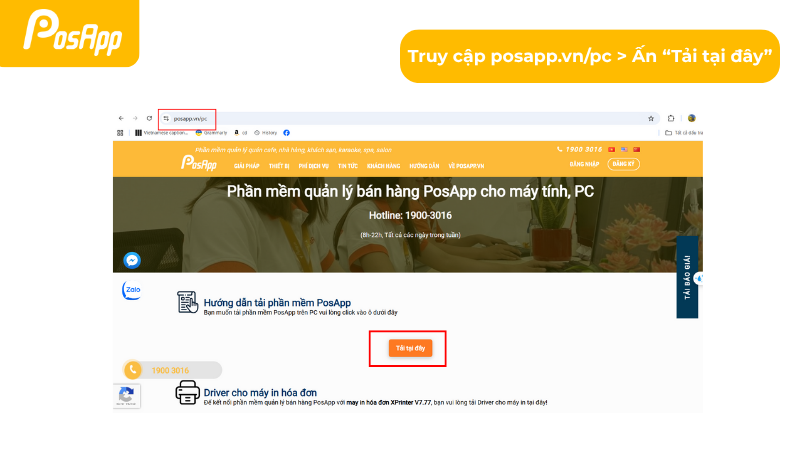
3. Giải nén và Khởi động: Sau khi tệp tin (thường ở định dạng .zip hoặc .rar) được tải xuống hoàn tất, tiến hành giải nén tệp. Mở thư mục vừa giải nén, tìm và chạy tệp thực thi chính, thường có tên "PosApp PC".
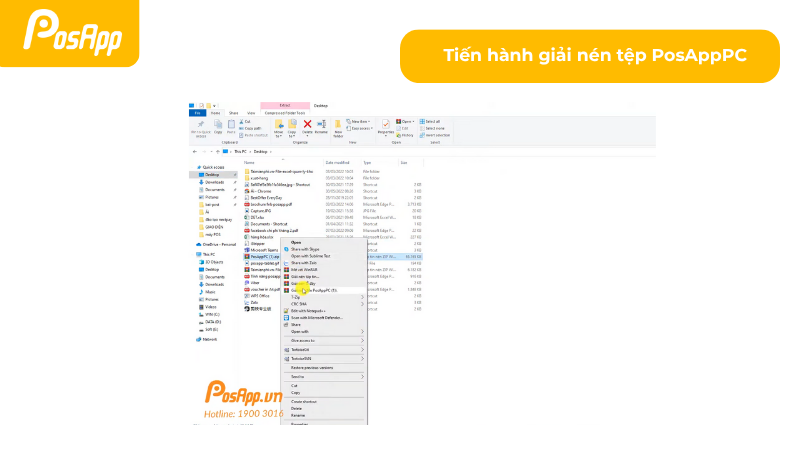
4. Hoàn tất Cài đặt: Một trình hướng dẫn cài đặt sẽ xuất hiện trên màn hình. Người dùng chỉ cần nhấn "Next" (hoặc "Tiếp theo") theo các chỉ dẫn trên màn hình để hoàn tất quá trình cài đặt.
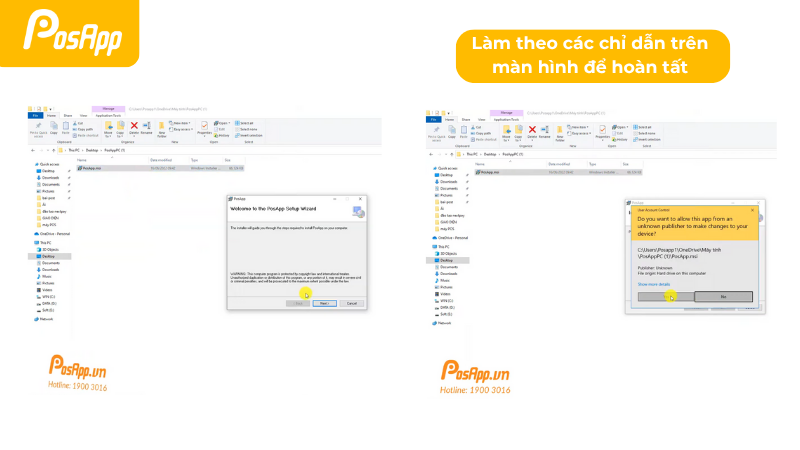
Sau khi hoàn thành bước này, biểu tượng phần mềm PosApp sẽ xuất hiện trên màn hình nền (Desktop) hoặc trong menu Start. Điều này xác nhận rằng ứng dụng đã được cài đặt thành công và sẵn sàng cho bước cấu hình thiết bị phần cứng tiếp theo. Để sử dụng phần mềm kế toán PosApp, chỉ cần truy cập vào biểu tượng trên giao diện phần mềm PosApp này.
Giai đoạn cuối cùng là kích hoạt phần mềm bằng cách đăng nhập và thực hiện các cấu hình quản lý ban đầu cho hệ thống kinh doanh của bạn. Bước này về cơ bản được chia làm hai phần: đăng nhập vào ứng dụng bán hàng trên máy PC (dành cho nhân viên thao tác nghiệp vụ) và truy cập vào hệ thống quản lý web (dành cho chủ sở hữu hoặc quản lý cấp cao).
Việc phân tách hai giao diện này giúp đảm bảo an toàn dữ liệu và tối ưu hóa quy trình vận hành. Nhân viên chỉ truy cập giao diện bán hàng để thực hiện giao dịch, trong khi quản lý truy cập Web Admin để cấu hình chiến lược, xem báo cáo tổng thể và quản lý toàn bộ hệ thống.
Giao diện Ứng dụng Bán hàng (PosApp PC) là nơi thực hiện các nghiệp vụ hàng ngày như ghi nhận đơn hàng, thực hiện thanh toán và in hóa đơn cho khách. Sau khi mở phần mềm PosApp đã cài đặt ở Giai đoạn 1, màn hình đăng nhập sẽ xuất hiện. Đây là giao diện được thiết kế chuyên biệt cho nhân viên thu ngân hoặc nhân viên phục vụ tại quầy hoặc tại bàn.
Để truy cập, người dùng cần nhập các thông tin xác thực đã được người quản lý cấp trước đó. Các thông tin này bao gồm: mã thiết bị (đây là mã định danh duy nhất cho máy tính đang sử dụng), user (tên đăng nhập của nhân viên) và mật khẩu tương ứng của user đó.
Việc đăng nhập thành công vào giao diện này cho phép nhân viên bắt đầu ca làm việc, truy cập vào menu sản phẩm và thực hiện các giao dịch bán hàng theo đúng phân quyền đã được thiết lập từ tài khoản quản lý.
Để thực hiện các thao tác quản lý chuyên sâu và cấu hình toàn bộ hệ thống, người dùng cần truy cập vào hệ thống Quản lý (Web Admin) thông qua trình duyệt web. Khác với ứng dụng PC dùng để bán hàng, Web Admin là trung tâm điều hành, nơi chủ sở hữu hoặc quản lý cấp cao kiểm soát mọi khía cạnh của doanh nghiệp. Bạn có thể truy cập hệ thống này bằng cách vào website admin.w.vn và đăng nhập bằng tài khoản quản lý cấp cao.
Bên trong tài khoản quản lý này, bạn có thể thực hiện các thao tác cấu hình ban đầu và nghiệp vụ quản lý chi tiết:
Việc thiết lập chi tiết và chính xác trên Web Admin là nền tảng để phần mềm PosApp PC hoạt động trơn tru, đảm bảo nhân viên thao tác đúng sản phẩm, đúng giá và mọi dữ liệu báo cáo được ghi nhận chính xác về trung tâm.
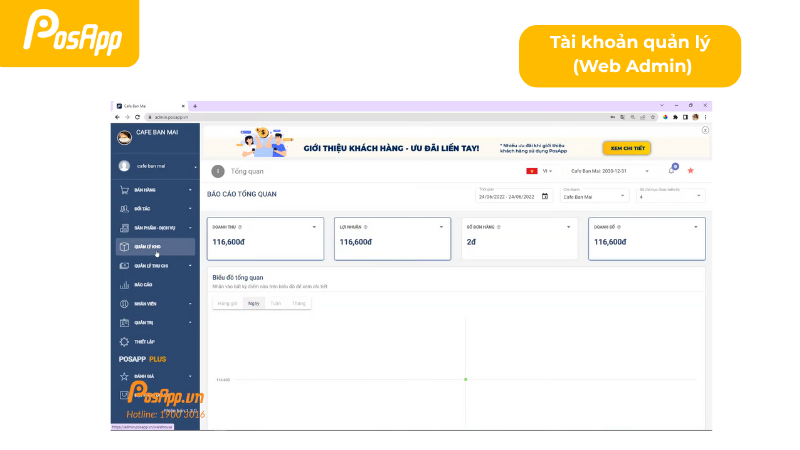
Đối với các khách hàng mới, việc cấu hình hệ thống ban đầu có thể tốn nhiều thời gian, đặc biệt là khi nhập liệu menu hoặc danh mục sản phẩm phức tạp. Hiểu được điều này, PosApp cung cấp dịch vụ hỗ trợ kỹ thuật và tư vấn chuyên nghiệp để đảm bảo quá trình chuyển đổi số của doanh nghiệp diễn ra thuận lợi và nhanh chóng.
Đội ngũ nhân viên bán hàng và kỹ thuật của PosApp sẽ trực tiếp hỗ trợ khách hàng, kể cả ngoài giờ hành chính hoặc vào các ngày nghỉ. Gói hỗ trợ này bao gồm việc hướng dẫn tạo tài khoản quản lý, tư vấn quy trình vận hành tối ưu và trực tiếp giúp thiết lập menu, danh sách sản phẩm hoặc dịch vụ trong thời gian đầu sử dụng.
Cam kết đồng hành và hỗ trợ liên tục này giúp người dùng nhanh chóng làm chủ phần mềm và áp dụng công nghệ vào quản lý kinh doanh một cách hiệu quả ngay từ những ngày đầu tiên.
Việc cài đặt và thiết lập hệ thống PosApp bao gồm ba giai đoạn chính: cài đặt ứng dụng bán hàng trên PC, cấu hình driver cho máy in hóa đơn, và đăng nhập thiết lập tài khoản quản lý. Tuân thủ đúng cách cài đặt phần mềm kế toán này đảm bảo hệ thống của bạn vận hành ổn định ngay từ đầu.
Bằng cách phân quyền rõ ràng giữa giao diện bán hàng (PosApp PC) và giao diện quản lý cấp cao (Web Admin), doanh nghiệp có thể tự động hóa nghiệp vụ, kiểm soát bảo mật dữ liệu và quản lý tài chính một cách hiệu quả.
Liên hệ với đội ngũ PosApp ngay hôm nay để được hỗ trợ chi tiết trong quá trình thiết lập và tối ưu hóa hệ thống quản lý của bạn.
Phần mềm kế toán PosApp là một giải pháp quản lý tài chính và bán hàng tích hợp, được thiết kế cho các doanh nghiệp vừa, nhỏ và hộ kinh doanh. Phần mềm tự động hóa các nghiệp vụ kế toán, quản lý kho, thu chi, và tuân thủ các chuẩn mực kế toán (như Thông tư 88/2021/TT-BTC), đồng thời tích hợp trực tiếp với hệ thống bán hàng (POS) và xuất hóa đơn điện tử.
Có. PosApp được thiết kế để đáp ứng đầy đủ nghiệp vụ kế toán và hoàn toàn phù hợp với chế độ kế toán dành cho hộ kinh doanh theo Thông tư 88/2021/TT-BTC. Phần mềm hỗ trợ tự động lập 7 loại sổ sách kế toán tiêu chuẩn, quản lý hóa đơn điện tử và hỗ trợ lập tờ khai thuế (GTGT, TNDN, TNCN) theo quy định mới nhất.
Phần mềm PosApp hoạt động trên đa nền tảng. Bạn có thể cài đặt ứng dụng bán hàng PosApp trên các thiết bị di động (điện thoại, máy tính bảng) chạy hệ điều hành iOS hoặc Android. Tuy nhiên, để thực hiện các nghiệp vụ kế toán chuyên sâu hoặc quản lý tổng thể, bạn nên sử dụng giao diện Web Admin (admin.w.vn) trên trình duyệt máy tính. Bài viết này tập trung vào việc cài đặt phiên bản PosApp PC cho máy tính Windows.
Có. Như đã đề cập trong Giai đoạn 3, đội ngũ kỹ thuật của PosApp sẽ hỗ trợ khách hàng trong suốt quá trình cài đặt và thiết lập ban đầu. Họ sẽ hướng dẫn bạn tạo tài khoản, cấu hình phần mềm, cài đặt driver máy in và hỗ trợ nhập liệu menu hoặc danh sách sản phẩm ban đầu để đảm bảo hệ thống sẵn sàng hoạt động.
Đây là hai thành phần của cùng một hệ thống nhưng phục vụ mục đích khác nhau. Ứng dụng PosApp PC (cài đặt ở Giai đoạn 1) là giao diện dành cho nhân viên thực hiện thao tác bán hàng, in hóa đơn, và ghi nhận giao dịch tại quầy. Ngược lại, Web Admin (truy cập qua admin.w.vn) là giao diện dành cho chủ sở hữu hoặc quản lý, dùng để cấu hình hệ thống, thêm sản phẩm, quản lý kho, xem báo cáo tài chính và phân quyền cho nhân viên.
Có. Phần mềm PosApp có khả năng tích hợp linh hoạt với hơn 10 nhà cung cấp hóa đơn điện tử hàng đầu thị trường. Điều này cho phép doanh nghiệp và hộ kinh doanh xuất hóa đơn điện tử (E-Invoice) ngay lập tức sau mỗi lần bán hàng, tuân thủ Nghị định 123/2020/NĐ-CP và Thông tư 78/2021/TT-BTC, loại bỏ hoàn toàn việc ghi hóa đơn giấy thủ công.
Việc cài đặt và thiết lập hệ thống PosApp bao gồm ba giai đoạn chính: cài đặt ứng dụng bán hàng trên PC, cấu hình driver cho máy in hóa đơn, và đăng nhập thiết lập tài khoản quản lý. Tuân thủ đúng cách cài đặt phần mềm kế toán này đảm bảo hệ thống của bạn vận hành ổn định ngay từ đầu.
Bằng cách phân quyền rõ ràng giữa giao diện bán hàng (PosApp PC) và giao diện quản lý cấp cao (Web Admin), doanh nghiệp có thể tự động hóa nghiệp vụ, kiểm soát bảo mật dữ liệu và quản lý tài chính một cách hiệu quả. Liên hệ với đội ngũ PosApp ngay hôm nay để được hỗ trợ chi tiết trong quá trình thiết lập và tối ưu hóa hệ thống quản lý của bạn.
BÀI VIẾT LIÊN QUAN